Jak zapisać zdjęcia kontaktów w Outlooku?
Załóżmy, że wcześniej dodałeś zdjęcia do wielu kontaktów w Outlooku, a teraz chcesz zapisać te zdjęcia kontaktów jako osobne obrazy, jak sobie z tym poradzić? Są dla Ciebie dwa rozwiązania:
- Automatyzuj wysyłanie e-maili za pomocą Auto CC / BCC, Auto Forward według zasad; wysłać Automatyczna odpowiedź (Poza biurem) bez konieczności korzystania z serwera wymiany...
- Otrzymuj przypomnienia takie jak Ostrzeżenie BCC podczas odpowiadania wszystkim, gdy jesteś na liście BCC, oraz Przypomnij o braku załączników za zapomniane załączniki...
- Popraw wydajność poczty e-mail dzięki Odpowiedz (wszystkim) z załącznikami, Automatyczne dodawanie pozdrowień lub daty i godziny do podpisu lub tematu, Odpowiedz na wiele e-maili...
- Usprawnij wysyłanie e-maili za pomocą Przypomnij sobie e-maile, Narzędzia załączników (Kompresuj wszystko, automatycznie zapisuj wszystko...), Usuń duplikaty, Szybki raport...
 Zapisz zdjęcie jednego kontaktu w Outlooku
Zapisz zdjęcie jednego kontaktu w Outlooku
Aby zapisać zdjęcie określonego kontaktu w programie Outlook, wykonaj następujące czynności:
1. Otwórz folder kontaktów zawierający określony kontakt i zmień widok folderu, klikając Zobacz i wysłuchaj > Zmień widok > Lista. Zobacz zrzut ekranu:
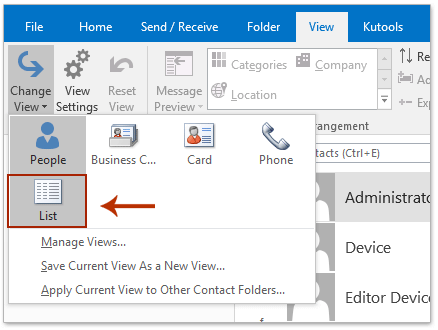
2. Kliknij dwukrotnie, aby otworzyć określony kontakt, którego zdjęcie zapiszesz.
3. W oknie kontaktu kliknij prawym przyciskiem myszy zdjęcie kontaktu i wybierz Skopiuj z menu po kliknięciu prawym przyciskiem myszy. Zobacz zrzut ekranu:
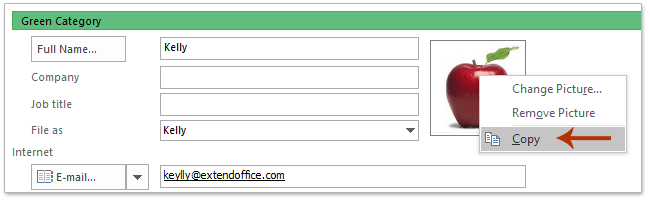
4. Umieść kursor w Uwagi pudełko i naciśnij Ctrl + V klucze do wklejenia zdjęcia do pliku Uwagi pudełko.
5. Kliknij prawym przyciskiem myszy wklejone zdjęcie w pliku Uwagi i wybierz Zapisz jako obrazek z menu po kliknięciu prawym przyciskiem myszy. Zobacz zrzut ekranu:
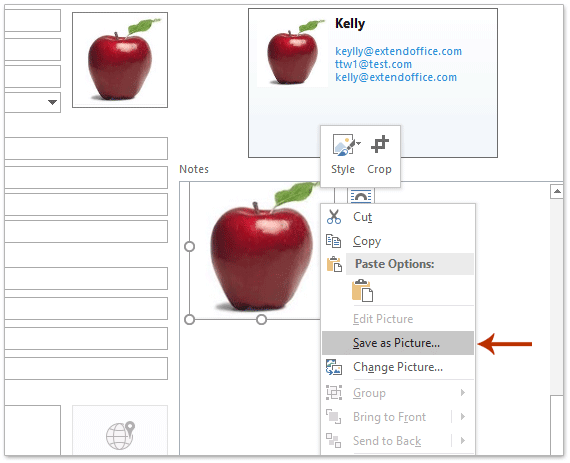
6. W wyskakującym oknie dialogowym Zapisz plik, proszę (1) otwórz folder docelowy, w którym zapiszesz zdjęcie, (2) wpisz nazwę nowego zdjęcia w Nazwa pliku pudełko, (3) określ typ obrazu z pliku Zapisz jako typ rozwijana lista i wreszcie (4) kliknij Zapisz przycisk. Zobacz zrzut ekranu:
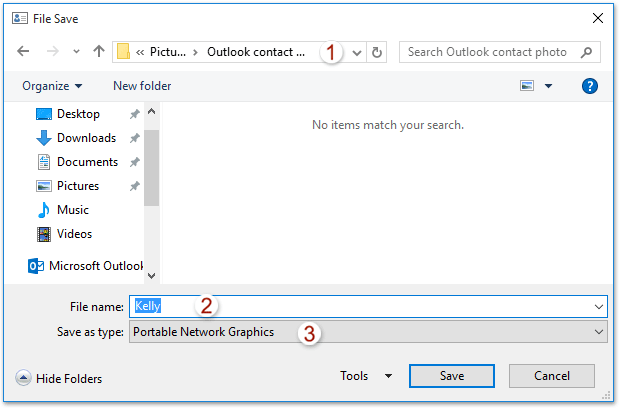
7. Zamknij okno Kontakt bez zapisywania zmian.
Do tej pory zdjęcie określonego kontaktu zostało już zapisane jako obraz indywidualny.
 Zapisz wszystkie zdjęcia wszystkich kontaktów w Outlooku
Zapisz wszystkie zdjęcia wszystkich kontaktów w Outlooku
Jeśli chcesz zapisać zdjęcia wszystkich kontaktów w folderze kontaktów w Outlooku, spróbuj poniżej VBA.
1. Otwórz określony folder kontaktów, w którym zapiszesz wszystkie zdjęcia kontaktów, i naciśnij inny + F11 klawisze, aby otworzyć okno Microsoft Visual Basic for Applications.
2. Kliknij wstawka > Moduł, a następnie wklej poniższy kod VBA do nowego okna modułu.
VBA: Batch zapisuje zdjęcia wszystkich kontaktów w Outlooku
Sub SaveAllContactsPhotos()
Dim xNameSpace As NameSpace
Dim xFdrContacts As MAPIFolder
Dim xItemContact As ContactItem
Dim xAttachments As Outlook.Attachments
Dim xAttach As Attachment
Dim xItems As Outlook.Items
Dim xName As String
Dim xPath, xFileName As String
Set xFdrContacts = Application.ActiveExplorer.CurrentFolder
On Error Resume Next
Set xShell = CreateObject("Shell.Application")
Set xFolder = xShell.BrowseForFolder(0, "Select a folder:", 0, strStartingFolder)
If Not TypeName(xFolder) = "Nothing" Then
Set xFolderItem = xFolder.self
xFileName = xFolderItem.Path & "\"
Else
xFileName = ""
Exit Sub
End If
For I = 1 To xFdrContacts.Items.Count
Set xItemContact = xFdrContacts.Items(I)
Set xAttachments = xItemContact.Attachments
For Each xAttach In xAttachments
If xAttach.FileName = "ContactPicture.jpg" Then
xName = xItemContact.FirstName & xItemContact.LastName
xPath = xFileName & xName & ".jpg"
xAttach.SaveAsFile (xPath)
End If
Next
Next
Set xShell = Nothing
End SubNote: Ten VBA zapisze wszystkie zdjęcia kontaktów jako obrazy JPG. Aby zapisać jako inny typ obrazu, zmień rozszerzenie . Jpg w kodzie xPath = xFileName & xName & „.jpg” do innych nazw rozszerzeń, takich jak . PNG, . Gif, itp.
3, wciśnij F5 klucz lub run przycisk, aby uruchomić ten VBA.
4. W wyskakującym oknie dialogowym Przeglądaj w poszukiwaniu folderu wybierz folder docelowy, w którym zapiszesz zdjęcia, i kliknij OK przycisk. Zobacz zrzut ekranu:
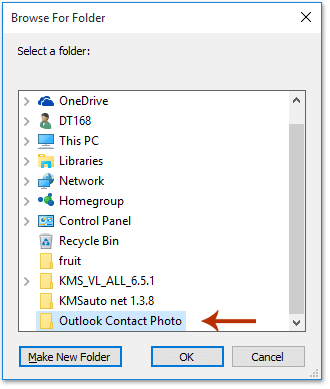
Teraz wszystkie zdjęcia kontaktów w wybranym folderze kontaktów są zapisywane zbiorczo jako pojedyncze obrazy .jpg (lub inny typ obrazu, jak określono).
 Powiązane artykuły
Powiązane artykuły
Ukryj zdjęcia kontaktów w wiadomościach e-mail w Outlooku
Dodaj, zmień lub usuń zdjęcie / zdjęcie do kontaktu w Outlooku
Najlepsze narzędzia biurowe
Kutools dla programu Outlook - Ponad 100 zaawansowanych funkcji, które usprawnią Twoje perspektywy
🤖 Asystent poczty AI: Natychmiastowe profesjonalne e-maile z magią AI — genialne odpowiedzi jednym kliknięciem, doskonały ton, biegła znajomość wielu języków. Zmień e-mailing bez wysiłku! ...
📧 Automatyzacja poczty e-mail: Poza biurem (dostępne dla POP i IMAP) / Zaplanuj wysyłanie wiadomości e-mail / Automatyczne CC/BCC według reguł podczas wysyłania wiadomości e-mail / Automatyczne przewijanie (Zasady zaawansowane) / Automatyczne dodawanie powitania / Automatycznie dziel wiadomości e-mail od wielu odbiorców na pojedyncze wiadomości ...
📨 Zarządzanie e-mail: Łatwe przywoływanie e-maili / Blokuj oszukańcze wiadomości e-mail według tematów i innych / Usuń zduplikowane wiadomości e-mail / Wiecej opcji / Konsoliduj foldery ...
📁 Załączniki Pro: Zapisz zbiorczo / Odłącz partię / Kompresuj wsadowo / Automatyczne zapisywanie / Automatyczne odłączanie / Automatyczna kompresja ...
🌟 Magia interfejsu: 😊Więcej ładnych i fajnych emotikonów / Zwiększ produktywność programu Outlook dzięki widokom na kartach / Zminimalizuj program Outlook zamiast go zamykać ...
>> Cuda jednym kliknięciem: Odpowiedz wszystkim, dodając przychodzące załączniki / E-maile chroniące przed phishingiem / 🕘Pokaż strefę czasową nadawcy ...
👩🏼🤝👩🏻 Kontakty i kalendarz: Grupowe dodawanie kontaktów z wybranych e-maili / Podziel grupę kontaktów na pojedyncze grupy / Usuń przypomnienia o urodzinach ...
O Cechy 100 Poczekaj na eksplorację! Kliknij tutaj, aby dowiedzieć się więcej.

